A urmări în mod repetat un ceas de perete sau un ceas de mână pentru a gestiona timpul poate distrage atenția și poate fi considerat lipsit de politețe în timpul unei prezentări. Pentru a menține concentrarea pe prezentare, o soluție este să integrați un ceas direct în aceasta.
Integrarea unui ceas în PowerPoint
Există mai multe metode pentru a realiza acest lucru. Prima implică utilizarea unei funcții încorporate în PowerPoint, care permite afișarea discretă a orei și datei în cadrul prezentării. Această abordare nu oferă actualizări live, ci doar reîmprospătează ora și data la tranziția dintre diapozitive. Este ideală pentru a monitoriza timpul în timpul prezentării.
A doua metodă constă în adăugarea unui ceas live, disponibil pentru descărcare de pe diverse site-uri web terțe. Această metodă oferă actualizări în timp real în timpul prezentării, nu doar la schimbarea diapozitivelor. Este opțiunea preferată când doriți ca publicul să fie concentrat pe prezentare, fără a fi distras de căutarea ceasului.
Utilizarea funcției încorporate PowerPoint
Pentru a activa funcția încorporată în PowerPoint, deschideți prezentarea dorită și navigați la fila „Inserare”.
Localizați secțiunea „Text” și selectați opțiunea „Dată și oră”.

După selectare, se va deschide fereastra „Antet și subsol”. Aici, bifați caseta de lângă „Dată și oră” și alegeți „Actualizare automată”. Astfel, data și ora se vor actualiza la fiecare schimbare de diapozitiv. Apoi, selectați săgeata adiacentă datei afișate.
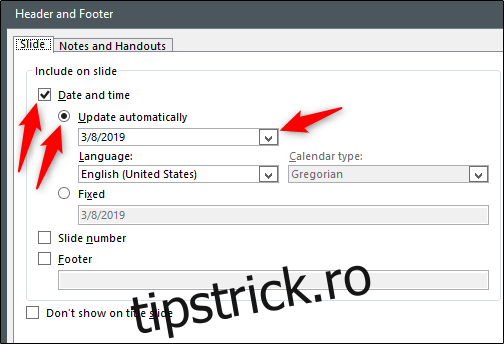
Va apărea o listă cu diferite formate de dată/oră. Alegeți formatul care vi se potrivește cel mai bine pentru prezentare. În acest exemplu, vom folosi a treia opțiune de jos, care afișează ora, minutul și secunda în format de 24 de ore.
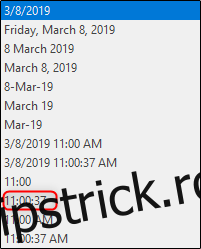
Dacă doriți să excludeți afișarea ceasului de pe diapozitivul de titlu, bifați căsuța de lângă „Nu se afișează pe diapozitivul titlu”. Când sunteți mulțumit, apăsați butonul „Aplicați tuturor” pentru a adăuga ceasul pe toate diapozitivele.

Acum veți vedea formatul de dată/oră selectat afișat în colțul din stânga jos al prezentării. Ora și data sunt sincronizate cu cele ale sistemului dvs., așa că asigurați-vă că sunt corect setate.
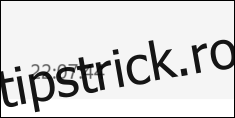
Integrarea ceasurilor Flash online în PowerPoint
După cum am menționat anterior, mai multe site-uri web oferă ceasuri flash pe care le puteți utiliza în prezentarea dvs. Pentru acest exemplu, vom folosi un ceas descărcat de pe Flash Clocks, dar puteți alege orice alt site similar, deoarece procesul de integrare este similar.
Accesați site-ul Flash-Clocks și asigurați-vă că aveți Adobe Flash Player activat. Veți găsi o varietate mare de ceasuri, de la analogice la digitale și chiar modele antice. Alegeți tipul dorit. Pentru acest exemplu, vom folosi un ceas digital.
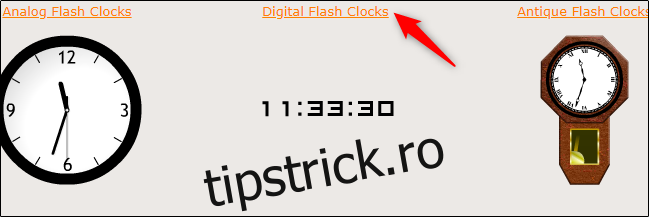
Navigați prin colecția de ceasuri și selectați unul care vă place. Odată găsit, dați click pe linkul „Cod etichetă HTML” de deasupra ceasului.

Aici veți găsi codul de încorporare. Copiați codul de la http:// până la .swf, așa cum se arată în imaginea de mai jos.

Copiați codul în bara de adrese a browserului și apăsați „Enter”. Dacă utilizați Chrome, veți primi o notificare că acest tip de fișier poate dăuna computerului. Deoarece site-ul este de încredere, puteți continua și dați click pe „Păstrați”. Fișierul .swf (Shockwave Flash Object) va fi descărcat pe computer.

Pentru a introduce fișierul în PowerPoint, trageți-l și plasați-l în diapozitiv. Așa cum se întâmplă la încorporarea unui videoclip YouTube, veți vedea inițial doar un dreptunghi negru. Acesta se va schimba, afișând ceasul live în timpul prezentării. Redimensionați și repoziționați ceasul după preferințe.
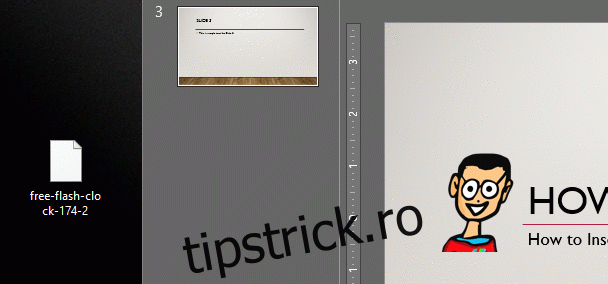
Când sunteți mulțumit de dimensiunea și poziția ceasului, copiați și lipiți-l pe fiecare diapozitiv al prezentării.

Acum, când veți rula prezentarea, ceasul va fi afișat în timp real!
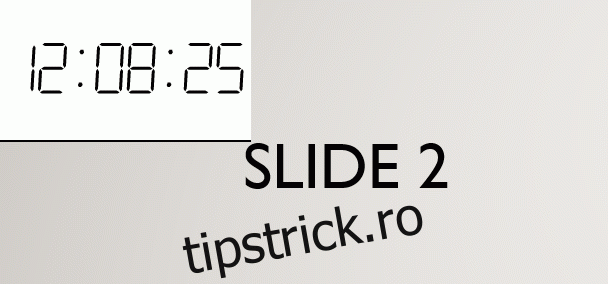
Deși această opțiune poate atrage mai mult atenția, vă oferă o afișare live a orei actuale pe tot parcursul prezentării.